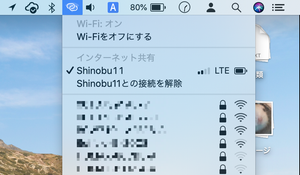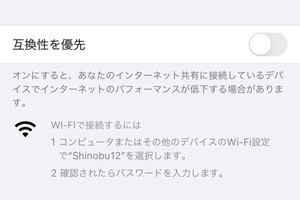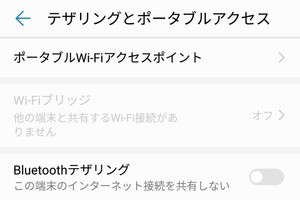テザリングとは
テザリングとは、iPhoneやAndroidで利用しているモバイル回線を他の端末に開放することを意味します。iPhoneでは「インターネット共有」、Androidでは「ポータブルアクセス」や「ポータブルホットスポット」などメーカー/端末によって名称が異なるものの、機能的にはほぼ同じです。テザリング機能を有効にすると、パソコンやタブレットを屋外で利用する際に、iPhoneかAndroidがあればインターネットにアクセスできます。
テザリングは「親機」と「子機」の通信により成り立ちます。親機と子機の接続方法はUSBとWi-Fi、Bluetoothの3種類があり、それぞれに長所・短所があります。通信速度は一般的に USB > Wi-Fi > Bluetoothの順に高速です。
なお、Android 11以降が動作する一部のスマートフォンは、有線LANアダプタを用意することで「イーサネットテザリング」も利用できます。5G対応端末で通信・通話の両方が使い放題のプランを利用している場合、通話機能を生かしつつ毎秒1ギガビット超えの高速インターネット回線を共有できることになるので、速度最優先のユーザにとってはベストな選択肢となるでしょう。
USB接続テザリングのメリット/デメリット
○ 通信速度に優れ接続が安定している
○ 充電しながら利用できる
○ 有線接続だからセキュリティ面が安心
▲ USBケーブルを持ち歩かなければならない
▲ 同時に1台の子機しか接続できない
Wi-Fi接続テザリングのメリット/デメリット
○ 通信速度に優れる
○ ワイヤレスだからUSBケーブルを持ち歩く必要がない
○ 同時に複数の子機が接続できる(iPhoneで最大5台)
▲ 電力消費量が大きく、バッテリーの減りが早まる
Bluetooth接続テザリングのメリット/デメリット
○ 消費電力が少ない
○ ワイヤレスだからUSBケーブルを持ち歩く必要がない
▲ 通信速度はUSB接続やWi-Fi接続に比べ大幅に劣る
テザリングの契約について
NTTドコモ、au、ソフトバンクの3大キャリアでは、テザリングは基本的に有償のオプション扱いですが、利用する通信プランによってはテザリングが含まれていることもあります。契約時の書類などで確認しておきましょう。また、テザリングの利用をあらかじめ申し込んでおく必要もあります(一部例外あり)
楽天モバイルのほか、UQモバイル、ワイモバイル(現行プラン)、ドコモのahamo、auのpovo。ソフトバンクのLINEMOといったキャリアのサブブランド勢においては、テザリングは無料かつ申し込み不要で利用できます。IIJmio、mineoなどのMVNO(格安SIM)勢も、ほとんどのサービスでテザリングは無料かつ申し込み不要となっています。
ドコモのテザリング
| おもなプラン | 追加料金 | 申し込み | 使用制限 |
|---|---|---|---|
| ギガホ | 無料 | 不要 | 制限なし |
| ギガライト | |||
| ※ SPモードへの加入が必要 | |||
auのテザリング
| おもなプラン | 追加料金 | 申し込み | 使用制限 |
|---|---|---|---|
| データMAX 5G | 無料 | 必要 | 30GBまで |
| データ 4G LTE | |||
| 新auピタット | 制限なし | ||
| auフラット | 500円/月 |
ソフトバンクのテザリング
| おもなプラン | 追加料金 | 申し込み | 使用制限 |
|---|---|---|---|
| メリハリ | 500円/月 | 必要 | 制限なし |
| ミニフィット | |||
| データ定額 5GB | 無料 | ||
| メリハリ無制限 | 30GBまで |
iPhone「インターネット共有」、親機の設定方法
iPhoneをテザリング親機として使うには、「設定」→「インターネット共有」の順に画面を開き、「ほかの人の接続を許可」スイッチをオンにします。子機との通信手段は自動的に決定されますが、Wi-Fiで接続する場合にはパスワードの登録が必要です。
なお、子機に同じApple IDでサインインしたiPhone/iPadやMacを使う場合、「ほかの人の接続を許可」スイッチをオンにする必要はありません。Apple製品のみが利用できる「インスタントホットスポット」と呼ばれる機能によって、ほかのWi-Fiアクセスポイントと区別される形でiPhoneの名前が表示されるので、それを選ぶだけで通信が開始されます。
Android「Wi-Fiテザリング」、親機の設定方法
Androidスマホをテザリング親機として使うには、「設定」→「ネットワークとインターネット」→「テザリング」の順に画面を開き(端末によって画面の名称は多少異なります)、子機と通信する手段を選びます。たとえば、Wi-Fiで通信する場合には「Wi-Fiテザリング」をタップし、ネットワーク名(子機に表示されるアクセスポイント名)を確認したうえでスイッチをONに切り替えます。
なお、初めてテザリング親機の設定を行う場合、子機が親機に接続するときの確認に用いるパスワードの入力が必要です。